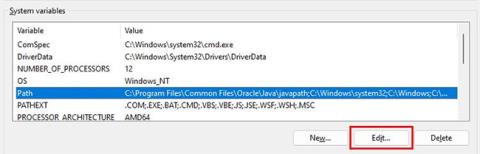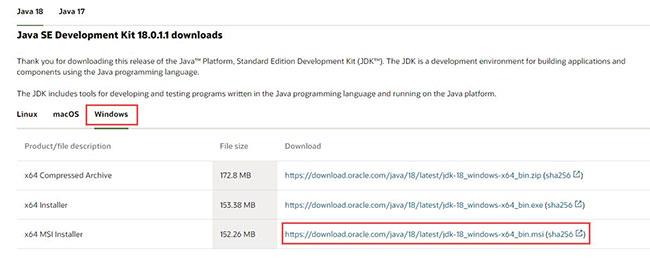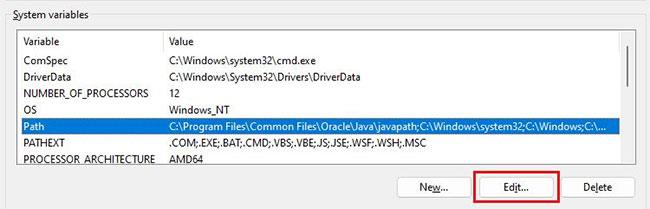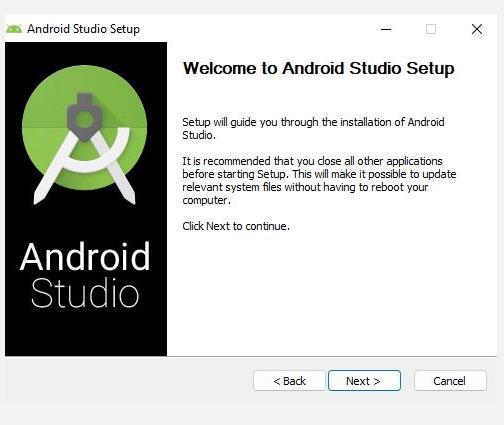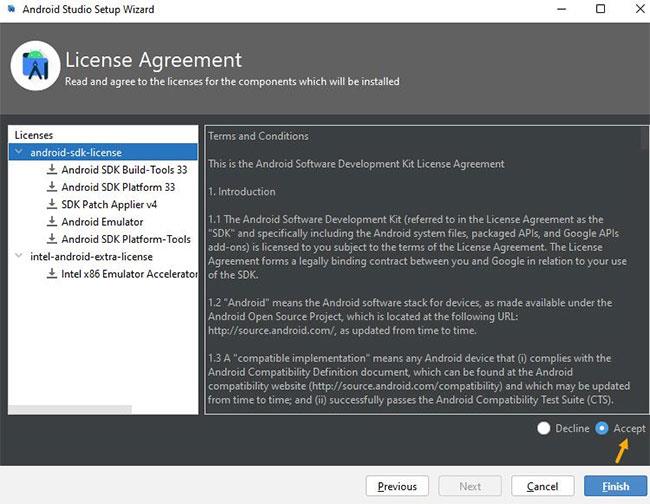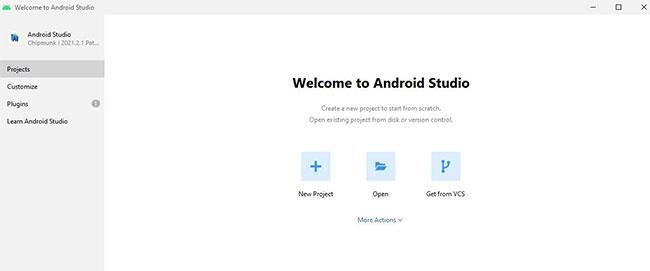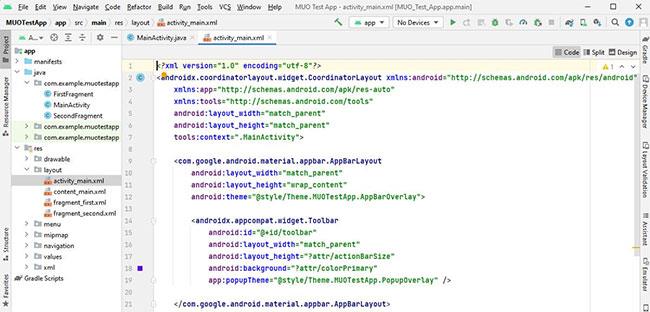Android Studio är den officiella IDE (Integrated Development Environment) för Android-apputveckling och den är baserad på JetBrains IntelliJ IDEA-mjukvara. Android Studio erbjuder många fantastiska funktioner som hjälper till att öka produktiviteten när du bygger Android-appar.
På grund av de många konfigurationsstegen kan Android Studio vara svårt att konfigurera om du är en nybörjare. I dagens artikel kommer Quantrimang.com att visa dig hur du installerar Android Studio på Windows och skapar en exempelapplikation.
Hur man laddar ner och installerar Java JDK
Innan du installerar Android Studio måste du först installera Java JDK och ställa in Java-miljön för att börja arbeta med den.
Java Development Kit (JDK) är ett nödvändigt utvecklingspaket för att skapa Java-baserade applikationer. Dessutom innehåller den också verktyg för utvecklare för att testa applikationer kodade i Java.
Följ dessa steg för att ladda ner den senaste versionen av Java JDK för Windows och ställa in den:
1. Besök den officiella sidan för Oracle Java-nedladdningar .
2. Välj den senaste Java JDK-versionen och ladda ner x64 MSI Installer på fliken Windows.
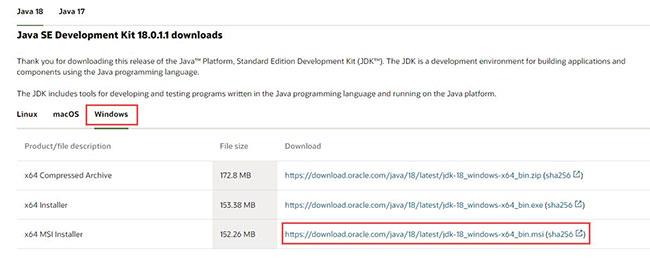
Java JDK nedladdningssida
3. Öppna filen du just laddade ner från mappen Nedladdningar.
4. Följ instruktionerna på skärmen för att installera den senaste Java JDK.
Nu har du framgångsrikt installerat JDK. Du måste ställa in din Java-miljö så att Android Studio enkelt kan hitta platsen för Java på ditt skrivbord.
Konfigurera Java-miljö
Nedan följer stegen du måste ta för att ställa in Java-miljön:
1. Öppna Windows- sökning och skriv "Redigera miljövariabler" .
2. Tryck på Enter för att öppna fönstret Miljövariabler .
3. Klicka nu på Sökväg > Redigera > Ny i avsnittet Systemvariabler .
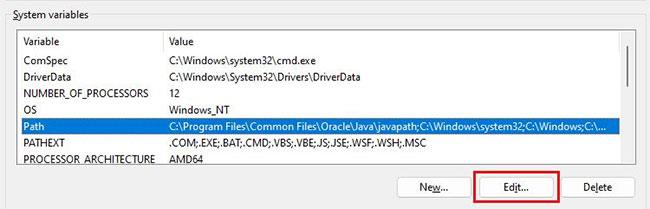
Redigera alternativ för systemvariabler
4. Kopiera sökvägen till katalogen som innehåller de installerade JDK-binärfilerna. Till exempel, i det här fallet är sökvägen C:\Program Files\Java\jdk-18.0.1.1\bin .
5. Växla till fönstret Miljövariabler , klistra in sökvägen du kopierade och spara ändringarna.
6. Klicka sedan på Ny i avsnittet Användarvariabler .
7. Lägg till PATH_HOME i rutan för variabelnamn och C:\Program Files\Java\jdk-18.0.1.1 i rutan för variabelvärde.
8. Spara slutligen ändringarna genom att klicka på OK.
Glöm inte att ersätta JDK-versionen med den version du använder. I exemplet används version jdk-18.0.1.1 .
I allmänhet behöver du inte konfigurera om några miljövariabler om du redan har gjort det. Men om detta är första gången, kommer inställning av variabler att hjälpa dig att minska Java-baserade fel under kompileringen.
Hur man installerar Android Studio på Windows
Följ dessa steg för att ladda ner och installera Android Studio för Windows:
1. Ladda ner Android Studio.
2. Öppna nu den nedladdade filen för att installera Android Studio.
3. Klicka på Nästa för att fortsätta installera Android Studio.
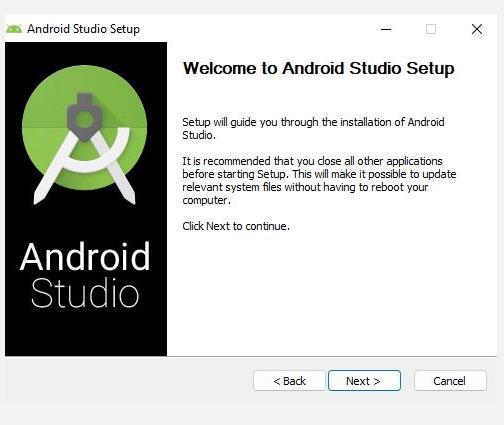
Android Studio Installer
4. Alternativt, klicka på Installera och vänta medan Android Studio är installerat på din PC.
5. När du är klar klickar du på Slutför för att stänga installationsprogrammet och starta Android Studio.
6. Android Studio kommer nu att be dig att ange inställningar. Klicka på OK för att fortsätta konfigurera Android Studio.
Det rekommenderas att använda SSD-lagring när du arbetar med Android Studio för bra prestanda och snabbare bearbetning. Om du vill veta mer om orsakerna har Quantrimang.com förklarat varför SSD är bättre än HDD .
Om installationsprogrammet kraschar eller stängs med en slumpmässig felkod, är chansen stor att din dator inte uppfyller systemkraven. För detta måste du kontrollera de krav som nämns nedan en gång.
Systemkrav för Android Studio på Windows
Din dator måste uppfylla följande krav för att köra Android Studio effektivt:
- Microsoft Windows 64-bitars operativsystem 8/10/11.
- Minsta skärmupplösning 1280 x 800.
- x86_64 CPU-arkitektur; Intel Core 2:a generationen eller nyare; eller AMD-processorer som stöder Hypervisor.
- 8 GB RAM eller mer.
- Kräver 12 GB ledigt diskutrymme (IDE + Android SDK + Android Emulator ).
Om du inte är säker på din dators specifikationer, se vår guide om hur du kontrollerar din dators hårdvaruspecifikationer .
Om din dator är för gammal eller inte uppfyller ovanstående krav kommer du inte att kunna installera programmet ordentligt. Och därför kommer det att vara ett slöseri med tid för dig att fortsätta med nästa steg.
Hur man ställer in Android Studio på Windows
Medan du har Android Studio installerat på din Windows-dator måste du konfigurera installationsguiden för att skapa ett nytt projekt. Installationsguiden hjälper dig att skapa en utvecklingsmiljö för dina framtida projekt.
Följ dessa steg för att konfigurera Android Studio:
1. I fönstret Setup Wizard väljer du alternativet Standard för att tillämpa de rekommenderade inställningarna och klickar på Nästa.
2. Välj sedan ett tema du vill ha och klicka på Nästa igen för att verifiera inställningarna du har konfigurerat.
3. På nästa skärm väljer du Acceptera och klickar på Slutför för att tillämpa ändringarna.
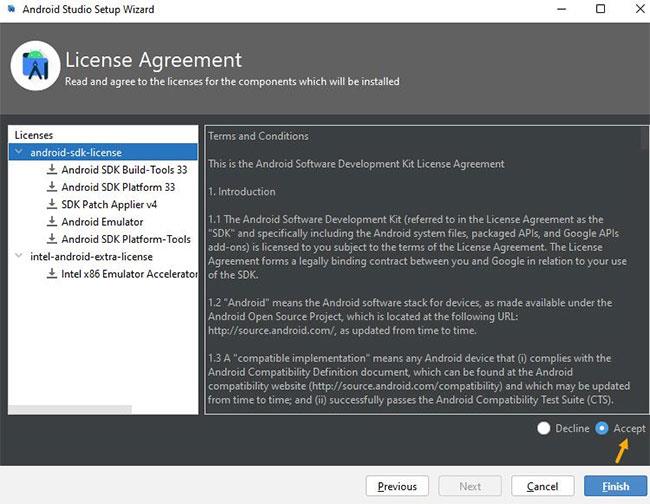
Installationsguiden för Android Studio
4. Vänta tills installationsguiden laddar ner några nödvändiga filer. Det kan ta cirka 15 till 30 minuter, beroende på din nätverkshastighet.
5. När nedladdningen är klar klickar du på Slutför för att slutföra installationsprocessen.
Om nedladdningen inte fortskrider beror det på hög CPU-användning eller en avbruten nedladdning. Det är därför du måste stänga alla program som kan använda Internet eller som fortfarande körs i bakgrunden.
För att åtgärda det här problemet bör du läsa artikeln om hur du åtgärdar hög CPU-användning i Windows . Dessutom, om du har problem med långsam nedladdning - kolla in några effektiva sätt att kontrollera Internet-strykning i Windows .
Hur man skapar ett nytt testprojekt i Android Studio
Nu när du har konfigurerat och konfigurerat Android Studio följer du dessa steg för att köra ett testprojekt från början:
1. Öppna Android Studio och klicka på Nytt projekt.
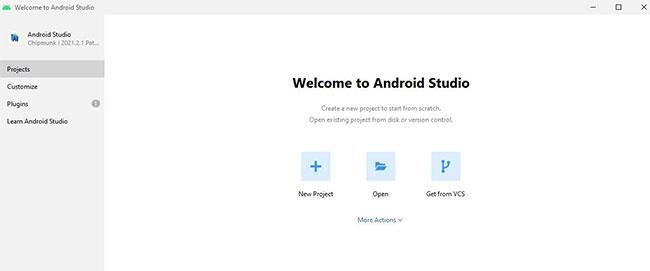
Klicka på Nytt projekt
2. Välj alternativet Grundläggande aktivitet och klicka på Nästa för att fortsätta.
3. På nästa skärm anger du ett namn för din applikation och väljer ett språk (till exempel Java).
4. Välj sedan minsta SDK för din app. Minsta SDK definierar den minsta Android-version som krävs för att köra din testapp.
5. När du är klar klickar du på Slutför för att skapa ett nytt testprojekt.
6. Klicka slutligen på Tillåt åtkomst på nästa skärm för att tillåta ADB-åtkomst till ditt offentliga nätverk.
7. Det är det! Du kan nu göra ändringar i ditt testprojekt och bygga din Android-app.
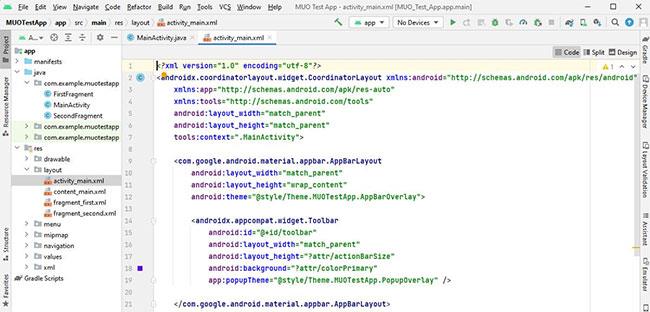
Gör ändringar i testprojektet
Det första testprojektet tog cirka 10-15 minuter att ladda alla filer och synkronisera projektet med Gradle (ett byggautomatiseringsverktyg). När du är klar kan du interagera med din apps projektstruktur och se olika aktiviteter i Android Studio.
När du har gjort ändringar i ditt projekt har du olika alternativ för att köra din testapplikation:
- Enhetshanteraren: Du kan skapa en ny emulator från enhetshanteraren och köra din applikation på den. Emellertid förbrukar emulatorn en stor mängd resurser, så du bör inte använda det här alternativet om du använder en low-end PC.
- Para ihop enheter med Wi-Fi: Du kan också köra testappen på din Android-smarttelefon. Det enda villkoret här är att din smartphone och PC måste vara anslutna till samma WiFi-nätverk.
- ADB-anslutning: Slutligen kan du använda en USB-kabel och aktivera USB Debugging på din telefon för att köra appar via ADB-anslutning.
Det råder ingen tvekan om att Android Studio är en kraftfull programvara för applikationsutveckling. Den största fördelen är att du inte är begränsad till bara Android-appar. Med Android Studio kan du skapa appar för surfplattor, urtavlor för Wear OS och till och med appar för din Android TV.
Dessutom utvecklas Android-applikationer i Java (eller Kotin) och är baserade på XML. Så om du är ny på apputveckling bör du anmäla dig till vissa apputvecklingskurser.